win10夜灯护眼模式设置方法技巧
大众喜爱win10系统是有原因的,它的设计更具有人性化,方方面面都考虑到了。例如Win10更新中新增了夜灯模式。在晚上使用电脑也可以保护眼睛,接下来我就介绍一下win10夜灯护眼模式设置的方法,在夜间可以显示更温暖的颜色以让你的疲倦双眼得到休息,从而帮助你在夜间更好地入睡。希望大家能够学会!
1、点击开始,在开始菜单中,点击设置图标。
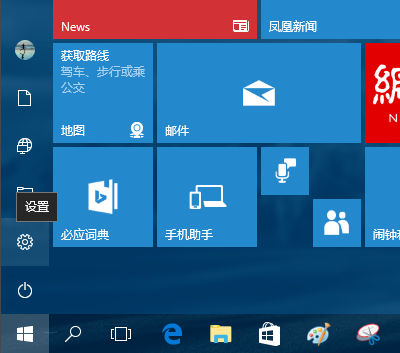
2、在接下来打开的设置窗口中,点击第一个设置入口图标系统,进入系统设置界面。
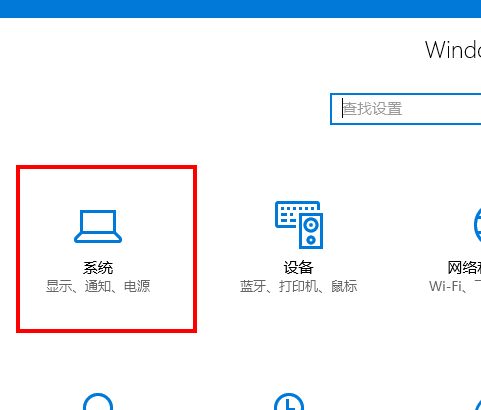
3、在系统设置界面里,默认显示第一个设置项目:显示。
在窗口右侧的详细设置区域,有一个夜灯的开关,默认保持开的状态。
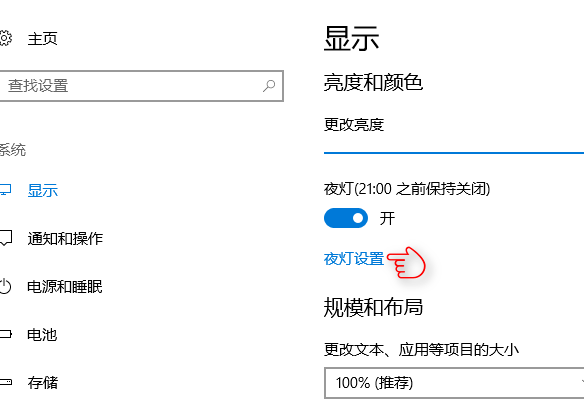
4、点击夜灯开关下方的夜灯设置链接按钮,可以进入夜灯设置界面。
点击立即启用按钮,可以看到屏幕立即变成昏黄的颜色,这种配色下,蓝光更少,可以让眼睛不至于过度疲劳。
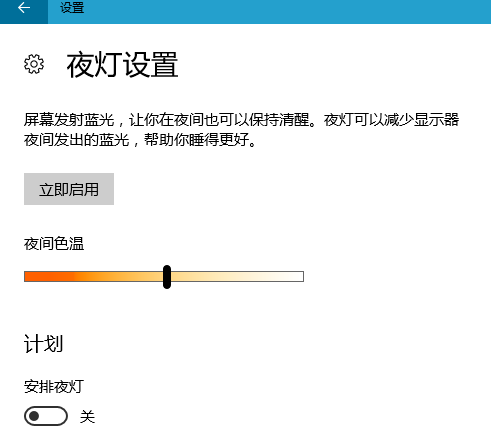
[!--empirenews.page--]
5、点击打开上一步骤图中最下面的安排夜灯开关,可以看到更详细的夜灯设置。
比如,直接点击日落到日出,Windows 10 将会根据用户当前所在位置的日落日出时间,自动为用户设定好夜灯的开关时间。
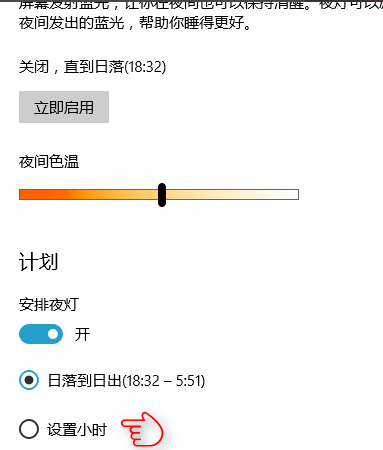
6、也可以点击设置小时,手动确定夜灯的开关时间。这种方式更便于用户自由确定何时开关屏幕夜灯功能。

以上就是小编分享给大家win10夜灯护眼模式设置详细图文方法技巧了,你学会了吗?想要了解更多信息,请关注我们系统天地!









